在美国购买笔记本电脑推荐?哪些品牌值得考虑?
6
2025-04-10
笔记本电脑在现代生活中扮演着极其重要的角色,无论是学习、工作还是娱乐都离不开它。然而,在日常使用中,由于不小心的碰撞,您可能会遇到电脑屏幕闪屏或抖动的问题。这不仅影响使用体验,还可能是硬件损伤的信号。本文将全面解答笔记本电脑碰撞后闪屏抖动的修复方法,同时揭示其背后的常见原因,帮助用户解决问题。
笔记本电脑屏幕出现闪屏或抖动,通常有以下几个原因:
1.显示器连接线松动:碰撞可能导致显示器连接线与主板或屏幕之间的连接不稳定。
2.显卡驱动问题:显卡驱动过时或损坏可能引起显示异常。
3.屏幕损坏:物理撞击可能直接导致屏幕受损,表现为抖动或颜色异常。
4.硬件故障:碰撞可能损坏主板上的电路或其他电子元件。
5.系统软件问题:操作系统故障或者系统设置不当也可能导致显示问题。
了解这些常见原因后,我们可以针对性地进行排查和修复。

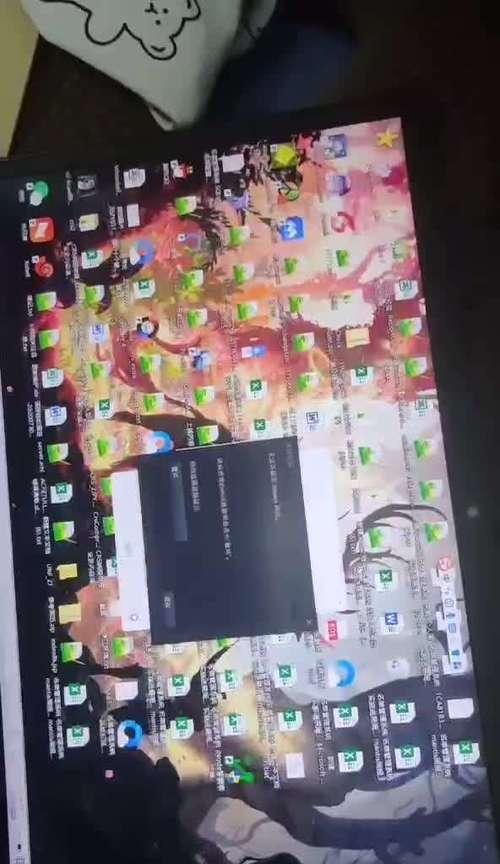
第一步:检查显示器连接线
1.关闭笔记本电脑电源,拔掉电源适配器,取下电池。
2.轻轻打开笔记本电脑的底部盖板,找到显示器连接线的位置。
3.确认连接线是否牢固,若松动则重新插入并确保无误。
第二步:更新或重新安装显卡驱动
1.启动电脑,在设备管理器中找到显卡驱动。
2.右键点击显卡驱动,选择“更新驱动程序”选项,按提示更新到最新版本。
3.若更新无效,可选择“卸载设备”,然后重启电脑,系统将自动重新安装显卡驱动。
第三步:检查硬件损伤
如果上述步骤无效,可能需要更深入的检查。
1.请专业人士使用专业工具检测屏幕或其他电子元件是否损坏。
2.若确定硬件故障,根据损坏程度选择是否维修或更换部件。
第四步:排除系统软件问题
1.使用系统恢复功能,将系统恢复到故障出现前的状态。
2.检查显示设置,确保分辨率和刷新率设置正确。
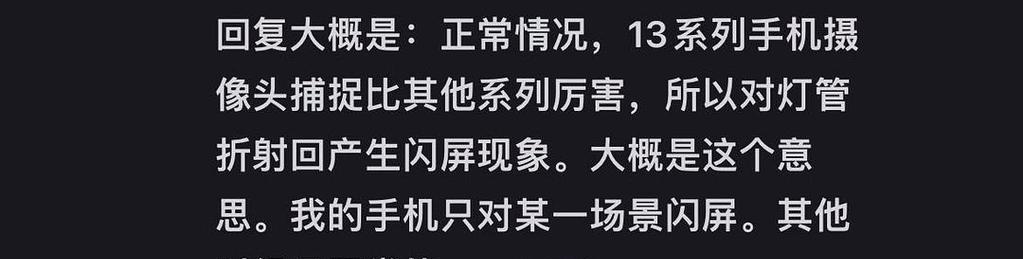
笔记本电脑使用与保养常识
为了避免碰撞导致的问题,用户应注意以下几点:
1.使用保护套:给笔记本配备合适的保护套,减少移动和携带时的撞击风险。
2.正确使用与搬运:在移动笔记本时,应确保笔记本处于关闭状态,减少晃动。
3.避免过热:长时间使用或在高温环境下使用笔记本,可能会导致内部元件老化或损坏,应注意散热。
常见问题与实用技巧
问题1:如果确认屏幕损坏,应该如何处理?
答:如果是普通液晶屏幕损坏,建议到专业的维修店进行屏幕更换。如果是高端或特殊的屏幕,最好咨询原厂进行维修或更换。
问题2:如何备份重要的数据,以防碰撞导致数据丢失?
答:定期使用外部硬盘或云存储服务备份数据。在系统中开启文件历史记录功能,也是防止数据丢失的好方法。
用户体验导向
文章内容要确保针对性强,操作步骤详细,避免复杂的术语,让每个用户都能轻松理解。在遇到难以独立解决的问题时,建议寻求专业人士的帮助,以避免造成更大的损失。
在遇到笔记本电脑碰撞后的闪屏抖动问题时,用户应首先尝试简单操作如重新连接显示器连接线,更新显卡驱动,检查硬件损伤和系统设置。这些步骤均有可能解决显示问题。如问题持续,建议及时联系专业人士进一步检查和维修。记得定期对笔记本进行保养,尽量避免碰撞,以延长使用寿命。通过以上介绍,希望能够帮助您有效地解决笔记本电脑出现的问题。
版权声明:本文内容由互联网用户自发贡献,该文观点仅代表作者本人。本站仅提供信息存储空间服务,不拥有所有权,不承担相关法律责任。如发现本站有涉嫌抄袭侵权/违法违规的内容, 请发送邮件至 3561739510@qq.com 举报,一经查实,本站将立刻删除。